Si te perdiste la primera entrada, aquí la tienes! : http://elsabiodeexcel.blogspot.com.es/2017/05/10-trucos-mejores-formulas-excel-v1.html
6. Copiar la fórmula hacia abajo en el modo de edición
Este consejo es bastante bueno cuando tienes que copiar la fórmula de una celda de arriba, pero todavía quiere hacer cambios en ella!
- Presionamos Ctrl + '(Apóstrofe) para copiar la fórmula de la celda anterior en el modo de edición
- Hay que asegurarse de que la celda de arriba tiene la fórmula sino ésto no funcionará
- Se ha tener en cuenta que las referencias de celda (de la fórmula anterior) no cambian cuando se utiliza este acceso directo
7. Utilizar comodines (wildcards) en las fórmulas para una coincidencia aproximada
Excel proporciona algunos comodines que se pueden utilizar en las fórmulas para hacer la aproximación.
En el siguiente ejemplo tenemos que encontrar el Total de ventas de cada tipo, pero teniendo en cuenta que todos los distintos cafés se agrupan en Cafés. El problema es que la función SUMAR.SI para trabajar necesitas criterios que coincidan exactamente con la forma en que está escrito en la columna de particulares.
(Si necesitas ayuda con esta función, pincha en este enlace: SUMAR.SI )
- La solución es usar un comodín (Wild Card) - Asterisco (signo *) antes y después de la palabra "Café"
- Ésto aceptará cualquier texto antes y después de la palabra
- Por lo tanto, haciendo que la fórmula sea sólida, también se pueden utilizar variaciones de esta técnica para adaptarse a tu caso
8. Presionando Tab para seleccionar automáticamente las fórmulas
Cuando se empieza a escribir una fórmula utilizando una función, Excel automáticamente mostrará la función que coincida con los caracteres usados, y de esta manera podemos acortar el tiempo, mediante la tecla Tab.
Ésto es muy útil y yo lo hago todo el tiempo. Imagina tener que escribir PRONOSTICO, o SUMAR.SI.CONJUNTO etc..
Simplemente usamos la tecla TAB para seleccionar automáticamente la fórmula
9. Para hojas de trabajo grandes, utilizar cálculos manuales
Si se está trabajando con hojas de cálculo de alto rendimiento con una tonelada de datos y fórmulas, la clave para un trabajo más rápido y suave es activar los cálculos manuales
- En la pestaña Fórmulas hacemos clic en Opciones para el cálculo
- Y a su vez en Mannual
- Ahora cada vez que editamos cualquier fórmula y se presiona enter, los cálculos no se producirán. Para ejecutar los cálculos en cualquier momento en la hoja completa se puede realizar pulsando F9.
- El beneficio de usar los cálculos manuales es protegernos del desperdicio de tiempo que sucede mientras excel está crujiendo cálculos. La clave es hacerlo todo una vez
10. Mostrar todas las fórmulas en la hoja de cálculo
Ocurre a menudo por accidente que a propósito, pero de cualquier manera aquí vemos que hacer con este caso.
- Presionamos Ctrl + ` para ver todas las fórmulas en la hoja
- Pulsamos Ctrl + ` de nuevo para volver al modo normal
Y ahí está. 10 super trucos/consejor para facilitarte el trabajo de escribir fórmulas.
No te olvides de mostrar tu gratitud de vez en cuando. Gracias! (Sigue leyendo :) )
Te ha gustado el artículo?
No te olvides de mostrar tu gratitud hacia el autor (yo) mediante una de las 3 siguientes acciones:
1. Puedes dejar una donación pinchando en la siguiente imagen.
2. Puedes hacer clic en los anuncios mostrados en la página
3. Puedes recomendar el artículo en Google haciendo clic en g+1 (justo después del artículo), también puedes compartirlo en Facebook, y/o dejar comentarios.
1. Puedes dejar una donación pinchando en la siguiente imagen.
2. Puedes hacer clic en los anuncios mostrados en la página
3. Puedes recomendar el artículo en Google haciendo clic en g+1 (justo después del artículo), también puedes compartirlo en Facebook, y/o dejar comentarios.
Quieres aprender más en Excel o tienes algún problema que necesita solución?
Puedo ofrecer servicios de consultoría así como cursos personalizados online. Mírate el siguiente enlace si estás interesado/a.
El Sabio de Excel busca colaborades del blog
Si te interesa compartir tu conocimiento sobre Excel de tal manera que puedas ayudar a otras personas, por favor mándame un email a elsabiodeexcel@gmail.com
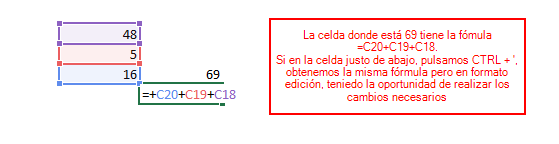





No hay comentarios:
Publicar un comentario